M4V(MPEG-4 Video) ist ein von Apple entwickeltes Videocontainer-Format ähnlich wie MP4. Allerdings kann M4V DRM-kopiergeschützt sein. Deshalb muss Ihr Gerät mit iTunes und Apple-ID autorisiert sein, um Videos im M4V-Format anzuschauen. Ist das nicht der Fall, könnt ihr die Datei nicht abspielen. Möchten Sie M4V-Datei in MP4 unwandeln, damit Sie Videos direkt im normalen Player abzuspielen können? Hier stellen wir Ihnen vor, wie man M4V in MP4 umwandeln kann.
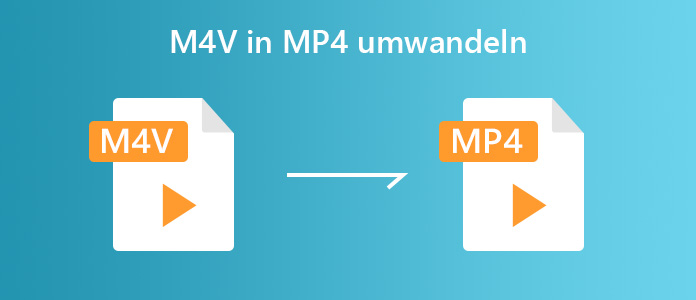
AnyMP4 Video Converter Ultimate ist eine professionelle Software, welche Videodateien von M4V nach MP4 umwandeln kann. Das mächtige Tool ermöglicht Ihnen, die Qualität der M4V-Datei einzustellen, und die Länge der M4V-Datei zu schneiden. Diese Software funktioniert einwandfrei auf Windows und Mac. Laden Sie die Software kostenlos herunter, und installieren Sie sie auf Ihrem Computer.
AnyMP4 Video Converter Ultimate

Für Windows 11/10/8/7
Für macOS 10.12 oder neuer
Im folgenden Text erfahren Sie, wie man M4V in MP4 umwandeln kann.
Schritt 1: Die M4V-Datei hinzufügen
Klicken Sie auf "Datei(en) Hinzufügen", um die M4V-Datei zu laden. Sie können mehrere Dateien laden und gleichzeitig konvertieren.
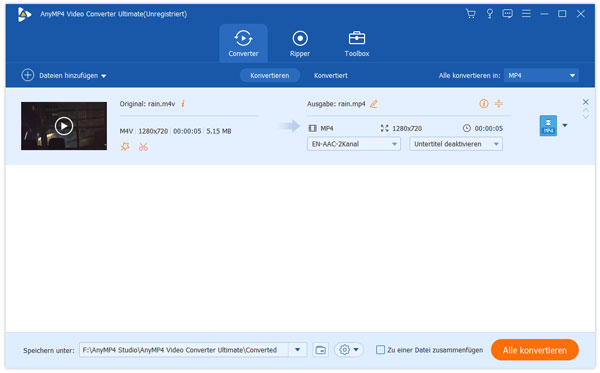
Schritt 2: MP4 als Ausgabeformat einstellen
Klicken Sie auf die Profil Dropdown-Liste. Wählen Sie ein MP4-Format, das mit Ihrem Abspielgerät oder Videobearbeitungssoftware kompatibel ist.
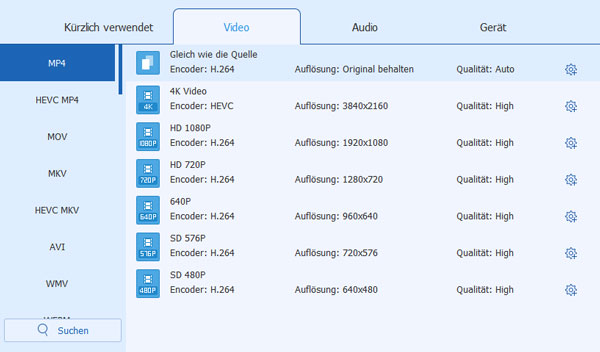
Schritt 3: M4V in MP4 umwandeln
Klicken Sie auf den "Durchsuchen"-Button bei der "Ziel"-Option. Wählen Sie einen Ordner für die Ausgabedatei. Danach klicken Sie unten rechts auf "Konvertieren", um die Videodatei von M4V zu MP4 zu konvertieren.
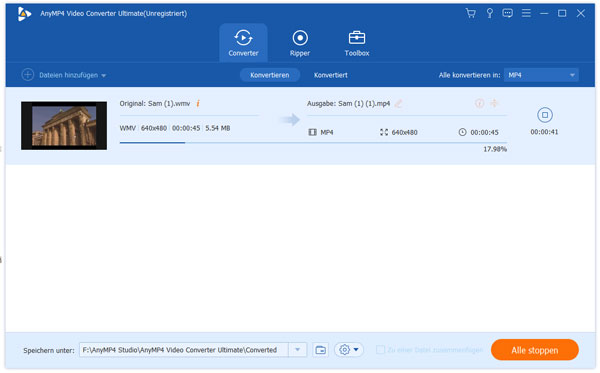
Diese Software ist einfach zu bedienen und der Konvertierungsprozess ist sehr schnell. AnyMP4 Video Converter Ultimate unterstützt fast alle Videoformaten zu umwandeln, deshalb können Sie 3GP in MP4 umwandeln.
VLC Media Player ist ein kostenloser Video-Player und -Transcoder, der in und aus Dutzenden von Videoformaten konvertieren kann.
Schritt 1: Öffnen Sie die Software VLC Media Player. Klicken Sie auf die Schaltfläche "Medien" und wählen Sie den Menüpunkt "Konvertieren/Speichern" aus.
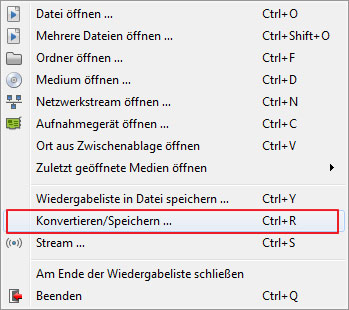
Schritt 2: Es bringt Sie zum Medien öffnen Fenster, wo Sie die M4V-Datei zum Konvertieren hinzufügen müssen. Dann klicken Sie auf den Button "Konvertieren/Speichern".
Schritt 3: Klicken Sie auf " Durchsuchen", um das Dateiformat bei Zieldatei in "mp4" ändern. Dann klicken Sie auf den Button "Start", um die Videodatei von M4V zu MP4 zu konvertieren.
Nach der Konvertierung können Sie auch Audio oder Videos mit VLC Media Player schneiden.
iTunes dient nicht nur als Media Player, sondern auch als einen M4V to MP4 Converter. Mit einem Klick in iTunes können Sie M4V-Dateien in das MP4-Format umwandeln. Befolgen Sie die Schritte unten.
Schritt 1: Starten Sie iTunes auf Ihrem PC. Klicken Sie auf "Bearbeiten" > "Einstellungen".
Schritt 2: Wählen Sie im Dialogfenster den Allgemein-Tab und klicken Sie auf "Importeinstellungen".
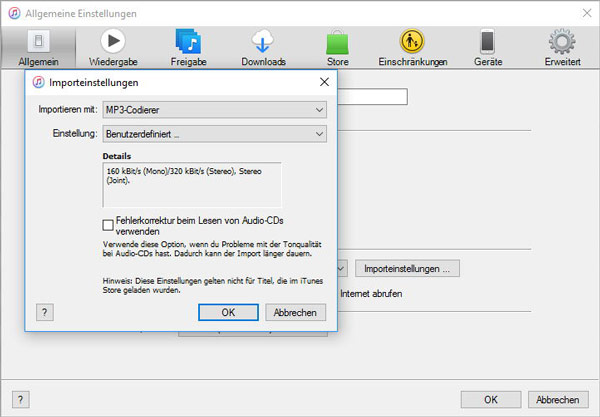
Schritt 3: Ein weiteres Dialogfenster öffnet sich wie im Screenshot gezeigt. Wählen Sie hier im Aufklappmenü neben der Option "Importieren" mit die MP4-Encoder-Option. Klicken Sie auf "OK", um fortzufahren. Klicken Sie auf "Datei" >" Konvertieren" > "MP4-Version" erstellen. Eine neue Datei mit dem gleichen Namen wird im MP4-Format erstellt.
Sie können auch ein Online Converter Tool verwenden, damit Sie online, ohne Installation und kostenlos Ihre M4V-Datei in MP4 konvertieren können.
Schritt 1: Öffnen Sie im Browser die Website(https://convertio.co/de/m4v-mp4/).
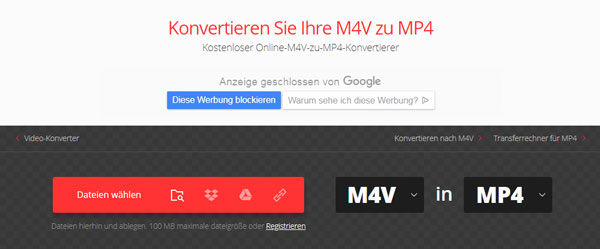
Schritt 2: Klicken Sie auf "Dateien wählen", um die M4V-Datei auf die Website zu laden.
Schritt 3: Klicken Sie auf den "Konvertieren"-Button. In Minuten wird die M4V-Datei fertig zu MP4 konvertiert. Klicken Sie auf "Download", um Ihre MP4-Datei auf PC heruterzuladen.
Nach der Konvertierung können Sie die MP4-Datei mit einem MP4 Player abspielen.
In diesem Artikel haben wir Ihnen die Methoden, wie Sie Videodatei von M4V in MP4 umwandeln können, vorgestellt. Mit der Software AnyMP4 Video Converter Ultimate können Sie MP4-Dateien am schnellsten konvertieren. Sie können die beste Video Converter downloaden und mal ausprobieren. Mit dieser Software können Sie Ihre MP4-Datei weiter bearbeiten, z.B. MP4 zusammenfügen.
Für Windows 11/10/8/7
Für macOS 10.12 oder neuer
 Klicken Sie hier, um einen Kommentar zu schreiben.
Klicken Sie hier, um einen Kommentar zu schreiben.AnyMP4 Video Converter Ultimate
Blitzschnell umwandeln und mit KI einfach bearbeiten